Mi a teendő, ha az Android-kamera nem olvas QR-kódokat

Ha Android telefonja nem szokott QR-kódokat beolvasni, nyomja meg és tartsa lenyomva a Google Lens gombot. Vagy töltsön le egy QR-kód olvasót a Play Áruházból.
A Google Lens mindenféle dologra használható. Például beszkennelhet egy pár cipőt, és a Lens megmutatja, hol szerezheti be az interneten.
A Google Lens azonban segíthet a diákoknak és a nem hallgatóknak is abban, hogy írott szöveget bármilyen számítógépre másoljanak. Ez egy nagyszerű módja annak, hogy elmentse írásos jegyzeteit, és ne veszítsen sok időt a folyamat során.
A kézírásos jegyzetek számítógépre másolásához a Chrome legújabb verzióját és a Google Lens alkalmazásokat kell használnia. Győződjön meg arról is, hogy mindkettőbe ugyanazzal a fiókkal van bejelentkezve.
Nyissa meg a Google Lenst, és az alkalmazás automatikusan kiemeli a szöveget anélkül, hogy bármit is kellene tennie, ha az rövid. Ha azt látja, hogy a Lens nem emel ki mindent, amit szeretne, használja a kék végeket a kívánt szöveg kiválasztásához.
Koppintson a kiemelt szövegre, és válassza a Másolás számítógépre lehetőséget, amely alul látható.
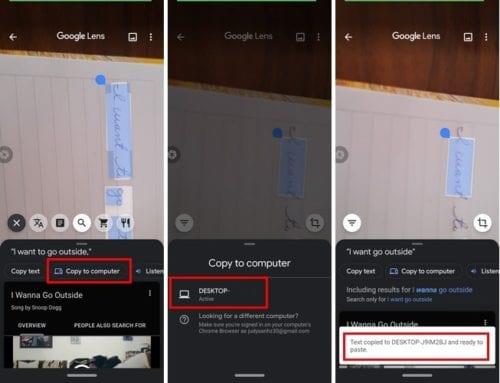
Miután megkapta az üzenetet, hogy a szövegét kimásolták, nyissa meg például a Google Dokumentumokat, és kattintson a jobb gombbal a beillesztéshez. Ez a funkció akkor lehet hasznos, ha kint tartózkodik, és olyan szöveget lát, amelyet érdekesnek talál.
Ha nincs kedve fényképezni, a Google Lens segítségével elmentheti a szöveget a Google Dokumentumjegyzetei közé. De hogyan ellenőrizheti, hogy a Chrome legújabb verzióját használja-e, és ha nem, hogyan frissítheti a böngészőt?
Ha nem biztos abban, hogy a Chrome melyik verzióját használja, a jobb felső sarokban lévő pontokra kattintva ellenőrizheti. Vigye a kurzort a súgó opcióra. Látnia kell egy oldalablakot a Chrome névjegye lehetőséggel.
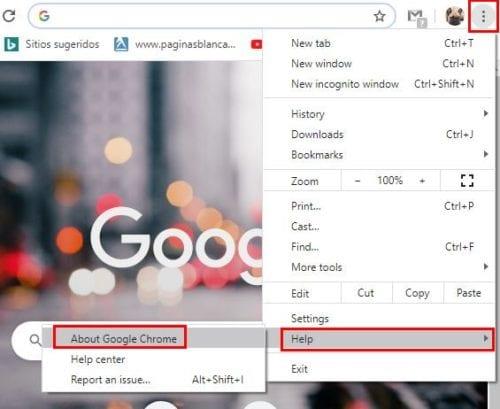
Ha a Chrome legfrissebb verzióját használja, egy értesítő üzenet jelenik meg. Ha nem, a böngésző automatikusan elkezdi letölteni a frissítést.
Eltűntek azok a napokig tartó képek, amelyekkel elmentették a munkába menet egy táblán látott szöveget. Úgy gondolja, hogy ezt a funkciót sokat fog használni? Ossza meg gondolatait az alábbi megjegyzésekben.
Ha Android telefonja nem szokott QR-kódokat beolvasni, nyomja meg és tartsa lenyomva a Google Lens gombot. Vagy töltsön le egy QR-kód olvasót a Play Áruházból.
Belefáradt a Google Lens használatába? Aztán itt van néhány alternatíva, amelyek megtehetik ugyanezt, és nem a Google-tól származnak.
A Google Lens mindenféle dologra használható. Például beszkennelhet egy pár cipőt, és a Lens megmutatja, hol szerezheti be az interneten. De,
Miután rootoltad az Android telefonod, teljes rendszerhozzáférésed lesz, és számos olyan alkalmazást futtathatsz, amelyek root hozzáférést igényelnek.
Az Android telefonodon található gombok nem csak a hangerő szabályozására vagy a képernyő felébresztésére szolgálnak. Néhány egyszerű módosítással gyorsbillentyűkké válhatnak egy gyors fotó készítéséhez, zeneszámok átugrásához, alkalmazások elindításához vagy akár a vészhelyzeti funkciók aktiválásához.
Ha a munkahelyeden hagytad a laptopodat, és sürgős jelentést kell küldened a főnöködnek, mit tehetsz? Használd az okostelefonodat. Még kifinomultabb megoldás, ha telefonodat számítógéppé alakítod, hogy könnyebben végezhess több feladatot egyszerre.
Az Android 16 zárképernyő-widgetekkel rendelkezik, amelyekkel tetszés szerint módosíthatja a zárképernyőt, így a zárképernyő sokkal hasznosabb.
Az Android kép a képben módjával lekicsinyítheted a videót, és kép a képben módban nézheted meg, így egy másik felületen nézheted meg, így más dolgokat is csinálhatsz.
A videók szerkesztése Androidon egyszerűvé válik a cikkben felsorolt legjobb videószerkesztő alkalmazásoknak és szoftvereknek köszönhetően. Gondoskodj róla, hogy gyönyörű, varázslatos és elegáns fotóid legyenek, amelyeket megoszthatsz barátaiddal a Facebookon vagy az Instagramon.
Az Android Debug Bridge (ADB) egy hatékony és sokoldalú eszköz, amely számos dolgot lehetővé tesz, például naplók keresését, alkalmazások telepítését és eltávolítását, fájlok átvitelét, egyéni ROM-ok rootolását és flashelését, valamint eszközmentések létrehozását.
Automatikusan kattintó alkalmazásokkal. Nem kell sokat tenned játékok, alkalmazások vagy az eszközön elérhető feladatok használata közben.
Bár nincs varázsmegoldás, a készülék töltésének, használatának és tárolásának apró változtatásai nagyban befolyásolhatják az akkumulátor élettartamának lassítását.
A telefon, amit sokan most szeretnek, a OnePlus 13, mert a kiváló hardver mellett egy évtizedek óta létező funkcióval is rendelkezik: az infravörös érzékelővel (IR Blaster).










